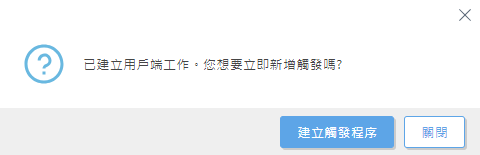隔離管理
[隔離管理] 工作可用於管理 ESET PROTECT 隔離區中的物件 - 在掃描期間發現的受感染物件或可疑物件。
選取下列其中一個選項以建立新的用戶端工資握:
•按一下 [工作] > [新增] > ![]() [用戶端工作]。
[用戶端工作]。
•按一下 [工作] > 選取所需的工作類型,然後按一下 [新增] > ![]() [用戶端工作]。
[用戶端工作]。
•按一下 [電腦] 中的目標裝置,然後選取 ![]() [工作] >
[工作] > ![]() [新工作]。
[新工作]。
基本
在 [基本] 區段中,輸入有關工作的基本資訊,例如 [名稱] 及 [說明] (選用)。 按一下 [選取標籤] 以指派標籤。
在 [工作] 下拉式功能表中,選取您要建立和配置的工作類型。如果您先選取了特定工作類型,然後才建立新工作,則會依據您之前的選擇來預先選取 [工作]。[工作] (請參閱所有工作清單) 可定義工作的設定與行為。
設定
隔離管理設定
處理方法 - 選取要針對隔離區中物件所採取的處理方法。
•[還原物件] (將物件還原至其原始位置,但會掃描物件且如果隔離的原因持續存在,物件會再次遭到隔離)
•[還原物件並在日後排除] 將物件還原至其原始位置且物件不會再次遭到隔離。
•刪除物件 - 永久刪除物件。
過濾類型 - 根據下列定義的條件過濾隔離區中的物件。
過濾設定:
•雜湊項目 - 將雜湊項目新增至欄位。您只能輸入已知物件,例如已隔離的物件。
•[已發生] > [發生開始自]、[發生結束於] - 當隔離物件時,定義時間範圍。
•大小 > 最小/最大大小 (位元組) - 定義隔離物件的大小範圍 (以位元組為單位)。
•偵測名稱 - 從隔離項目清單中選取偵測。
•物件名稱 - 從隔離項目清單中選取物件。
摘要
檢閱已配置設定的摘要,並按一下 [完成]。現在已建立用戶端工作,並將開啟小視窗:
•按一下 [建立觸發程序] (建議) 以指定用戶端工作目標 (電腦或群組) 和觸發程序。
•如果您按一下 [關閉],可以稍後建立觸發:按一下用戶端工作執行個體,然後從下拉式功能表中選擇 ![]() [執行於]。
[執行於]。